Pour commencer ce 2ème cours, Hubert s'assure que chacun d'entre nous a bien:
- installé OpenCpn sur son micro/tablette
- et qu'il a bien mis dans un répertoire accessible les cartes téléchargées précédemment (personnellement, je suis Linux et je les ai mises dans "/Documents/Cartes marines").
Puis il fournit les liens suivants de sites à visiter (j'en ai ajouté 1 ou 2 que je connaissais déjà):
opencpn.org
plaisance-pratique.com
opencpn.shoreline.fr
pierre.lavergne1.free.fr
hisse-et-oh.com
Qu'est-ce qu'un bon logiciel de navigation?
- Il affiche plusieurs types de cartes (rasters et vectorielles) et leurs échelles (d'origine et de la carte affichée)
- Il indique la position du bateau (si relié à un GPS)
- Il permet de tracer une route prévisionnelle et de la transférer sur le GPS de bord
- Il affiche les courants en temps réel
- Il affiche les hauteurs d'eau en temps réel
- Il permet de mesurer des distances
- Il affiche les indications AIS
- Il indique un relèvement fixe ou en temps réel.
Pour toutes ces raisons (et certainement d'autres), Hubert a choisi le logiciel opensource OpenCpn.
Présentation d'OpenCpn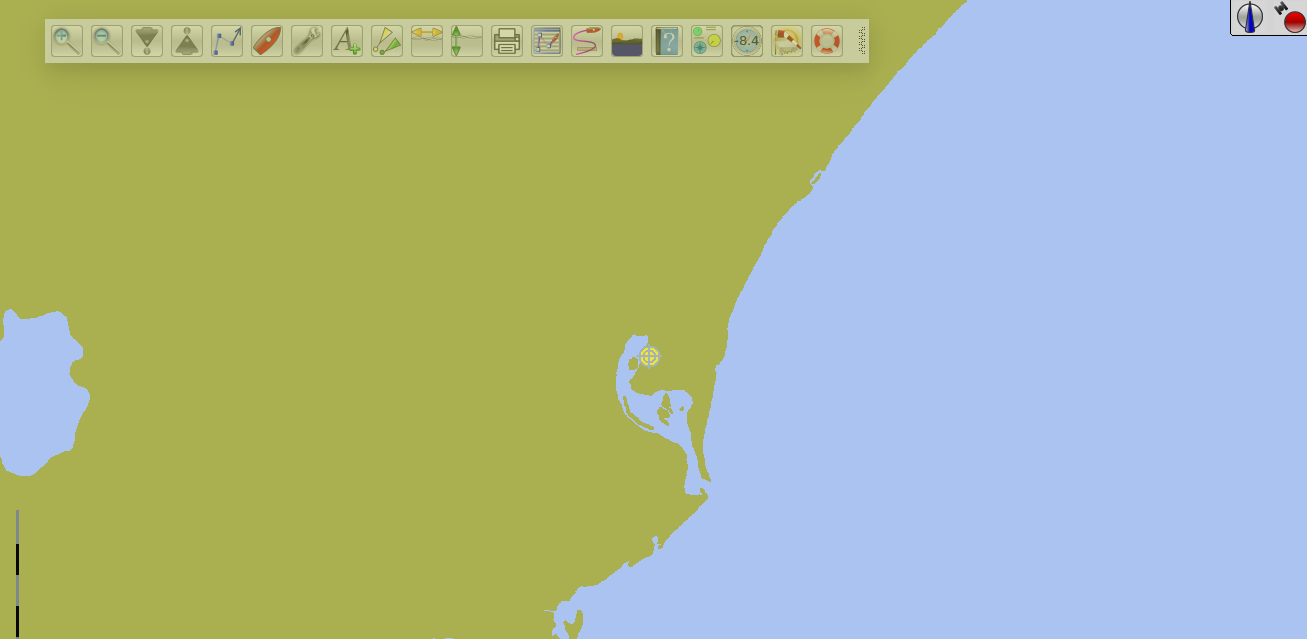
Je crois que sans paramétrage, OpenCpn s'ouvre sur une carte grossière de la côte Est des Etats-Unis.
On aperçoit la longue barre horizontale d'icônes qu'Hubert nous présentera un peu plus loin.
Pour l'instant, on ne peut pas faire grand'chose, mais on peut déjà:
- dézoomer avec la molette centrale de la souris ou le "pincer/dépincer" de la tablette. Ainsi, en dézoomant suffisemment, on prend de l'altitude sur l'Amérique du Nord.
- cliquer-déplaçer pour se rapprocher de l'Europe
- zoomer sur la côte Ouest du Cotentin.
Mais OpenCpn ne sait pas encore où sont sont rangées nos cartes.
Dans la barre d'icônes, cliquer sur l'icône "clé à molette" puis sur "Cartes/Données".
Cliquer sur "Ajout de dossier..." et indiquer le dossier de stockage choisi. Personnellement, j'avais choisi /Documents .... Je confirme.
Cliquer sur "Appliquer" et "OK" pour valider ces choix.
OpenCpn est maintenant capable d'afficher nos cartes ...
On peut constater que l'écran est divisé en 5 zônes, de haut en bas: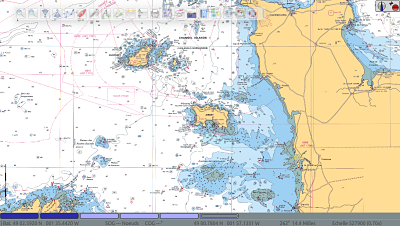
- • La barre d'icônes (qui est déplaçable)
• En haut à droite, 2 icônes d'état: l'orientation de la carte et le GPS (rouge indique qu'il n'est pas actif).
• La carte elle-même,
• La barre des cartes (rectangles représentant les cartes affichables. Le plus à gauche correspond à la carte la plus détaillée). Couleurs: bleu clair ou bleu foncé pour les raster, jaune ou marron pour les CM93.
• Et tout en bas, La barre d'état qui contient de gauche à droite; la position du bateau (Lat lon), la vitesse et le cap de la route par rapport au fond, les coordonnées de la souris sur la carte (Lat lon), le relèvement du curseur vu depuis le bateau et la distance bateau-curseur, l'échelle de la carte et le zoom utilisé. NB: L'échelle n'est pas celle du fabricant mais celle de la carte affichée.
Sans oublier la barre de menus dont chaque option ouvre sur un ensemble de choix:
Puis nous faisons quelques exercices de navigation:
Exercice n° 2
Se déplacer dans les cartes visuellement
- Passer d'une carte raster à une vectorielle (et réciproquement)
- Zoomer et dézoomer, déplacer la carte dans les 2 types de cartes;
- Centrer la carte dans le port d'Aurigny (49° 43,47N 002°11,41W) à l'échelle 1/15000
- Centrer la carte dans le port d'Omonville-la-Rogue (49°42,30N 001°50,00W) à l'échelle de visualisation 1/6300
Exercice n° 3
Configurer les cartes vectorielles
- Se servir de l'outil figuré par une clé puis activer l'onglet "cartes/données" puis l'onglet "cartes vectorielles".
Placer le curseur CM93: niveau de détails sur -5
puis faire OK; que constatez-vous? Remettre le curseur sur +2 et faire OK.
- Faire apparaître toutes les infos sur les feux;
- Régler "faible profondeur" sur 2 mètres;
- Régler "profondeur de sécurité" sur 5 mètres;
- Régler "eaux profondes" sur 20 mètres.
Que constatez-vous?
S'assurer que l'unité de profondeur est sur "Mètres"
Régler "Contenu affiché" sur "Plus encore"
Les conseils d'Hubert
Avoir toujours en mémoire la rose des vents et ses 4 secteurs: 0°-90° / 90°-180° / 180°-270° / 270°-360°
Utiliser souvent la touche droite de la souris (touche contextuelle)
Ne pas confondre trace et route ...
(Sans vouloir faire de publicité, Hubert utilise un GPS B-Speech 12C qui lui donne toute satisfaction sous Windows et qui coûte environ 30€).
La semaine prochaine, Hubert abordera les problèmes de liaison des matériels entre eux (ordi, GPS de bord, GPS portable).


Comments powered by CComment